विषयसूची
अपनी गैलरी खोलें, उस कलाकृति का आइकन ढूंढें जिसका आप नाम बदलना चाहते हैं, कलाकृति के नाम पर टैप करें और नया वांछित शीर्षक टाइप करें। एक बार जब आप इसे पूरा कर लेते हैं, तो Done पर टैप करें और यह स्वचालित रूप से आपके लिए आर्टवर्क का नाम सेव कर देगा।
मैं कैरोलिन हूं और तीन साल से अधिक समय से अपना डिजिटल चित्रण व्यवसाय चला रहा हूं। मैं अपने सभी कार्यों को बनाने के लिए प्रोक्रिएट का उपयोग करता हूं, इसलिए जब मेरे क्लाइंट की सभी परियोजनाओं को लेबल करने और व्यवस्थित करने की बात आती है तो मेरे लिए शीर्ष रूप में होना आवश्यक है।
यह वास्तव में एक सरल और त्वरित कदम है और यह विशेष रूप से उपयोगी है यदि आप मेरे जैसे हैं और आपकी गैलरी सैकड़ों विभिन्न परियोजनाओं से भरी हुई है। आज, मैं आपको दिखाऊंगा कि Procreate में अपनी प्रत्येक व्यक्तिगत कलाकृति को नाम देना कितना आसान है।
ध्यान दें: स्क्रीनशॉट iPadOS 15.5 पर Procreate से लिए गए हैं।
महत्वपूर्ण तथ्य
- प्रोक्रिएट में अपनी कलाकृति को नाम देने के दो तरीके हैं
- जब आप अपनी परियोजनाओं को निर्यात करते हैं, तो फाइलें स्वचालित रूप से उनके नए शीर्षकों के साथ सहेज ली जाएंगी
- नामकरण और अपनी परियोजनाओं को लेबल करने से आपकी प्रोक्रिएट गैलरी को व्यवस्थित करने में मदद मिल सकती है
प्रोक्रिएट में आर्टवर्क को नाम देने के 2 तरीके
प्रोक्रिएट में अपनी कलाकृति का नाम बदलने के दो तरीके हैं और दोनों तरीके अविश्वसनीय रूप से सरल हैं और झटपट। मैंने आपको इसके माध्यम से चलने के लिए नीचे चरण-दर-चरण मार्गदर्शिका बनाई है:
विधि 1: आपकी गैलरी से
चरण 1: अपनी प्रोक्रिएट गैलरी खोलें।उस कलाकृति का चयन करें जिसका आप नाम बदलना चाहते हैं और थंबनेल छवि के ठीक नीचे पाठ पर टैप करें। थंबनेल का एक ज़ूम-इन दृश्य दिखाई देगा।
चरण 2: पाठ अब हाइलाइट किया गया है। अब आप अपनी कलाकृति का नया नाम टाइप कर सकते हैं। जब आप समाप्त कर लें, तो पूर्ण पर टैप करें।
चरण 3: नया नाम अब प्रोक्रिएट गैलरी में आपकी कलाकृति की थंबनेल छवि के नीचे दिखाई देगा।

विधि 2: आपके कैनवस से
चरण 1: प्रोक्रिएट में अपना प्रोजेक्ट खोलें। कार्रवाई टूल (रेंच आइकन) पर टैप करें। फिर कैनवास विकल्प चुनें। ड्रॉप-डाउन मेनू के नीचे, कैनवास जानकारी पर टैप करें।
चरण 2: कैनवास जानकारी विंडो खुल जाएगी। विंडो के बिल्कुल ऊपर स्थित उस टेक्स्ट को टैप करें जो शीर्षकहीन आर्टवर्क कहता है। अब आप अपने प्रोजेक्ट के लिए अपना वांछित नाम टाइप कर सकते हैं। जब आप कर लें, तो संपन्न चुनें।
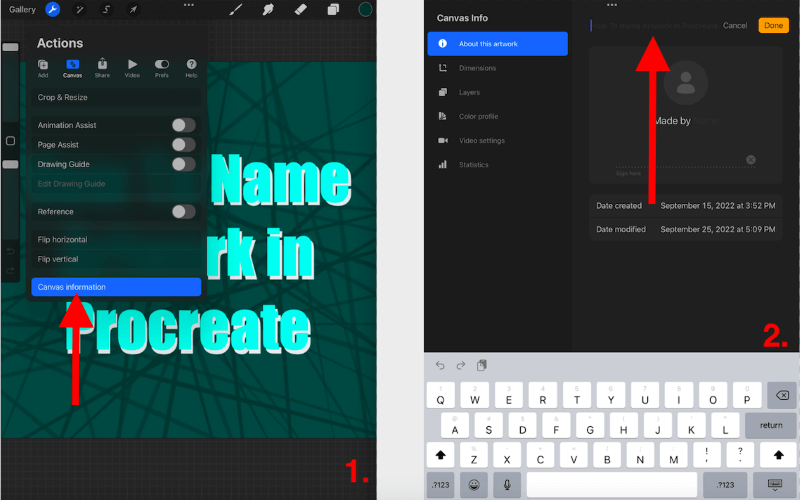
ध्यान दें: किसी कलाकृति का नाम बदलने पर प्रोक्रिएट स्वचालित रूप से प्रत्येक शब्द के पहले अक्षर को बड़ा कर देता है।
Procreate में अपनी फ़ाइलों को नाम देने का लाभ
Procreate पर अपनी फ़ाइलों का नाम बदलने के दो बड़े कारण हैं:
संगठन
अपनी फ़ाइलों का नाम बदलना आपकी फ़ाइलों को व्यवस्थित करने का एक शानदार तरीका है गैलरी ताकि नेविगेट करना आसान हो। किसी प्रोजेक्ट के प्रत्येक ड्राफ़्ट को लेबल करने से आपका समय बच सकता है जब आपको अपने ग्राहकों के लिए कुछ संस्करणों पर वापस जाना पड़ता है।
इस कारण से, मैं हमेशा यह भी जोड़ने की सलाह देता हूं तारीख अपने पुनर्नामित परियोजनाओं के लिए जैसा कि आप कभी नहीं जानते कि आपको नीले रंग की सही छाया के साथ बनाए गए चौदहवें संस्करण को खोजने के लिए सैकड़ों कलाकृति के माध्यम से वापस फ़िल्टर करना होगा।
निर्यात कलाकृति <13
अपनी कलाकृति का नाम बदलने का एक अन्य महत्वपूर्ण कारण यह है कि जब आप इसे अपने डिवाइस पर निर्यात करते हैं, तो यह आपके द्वारा चुने गए लेबल के साथ स्वचालित रूप से फ़ाइल का नाम सहेज लेगा। यह आपकी फ़ाइलों और छवियों के माध्यम से वापस जाने और उन्हें अपने क्लाइंट को भेजने से पहले उनका नाम बदलने में लगने वाले घंटों की बचत करेगा।

अक्सर पूछे जाने वाले प्रश्न
इस बारे में अक्सर पूछे जाने वाले प्रश्नों का चयन नीचे दिया गया है विषय। मैंने उन्हें संक्षेप में उत्तर दिया है:
Procreate पर स्टैक का नामकरण कैसे करें?
आप ऊपर दी गई पहली विधि की तरह उसी चरणों का पालन कर सकते हैं। अपने स्टैक के थंबनेल आइकन के नीचे टेक्स्ट पर टैप करें, अपना नया नाम टाइप करें, और हो गया चुनें। यह आपके स्टैक का नाम बदल देगा।
Procreate Pocket में फ़ाइलों का नाम कैसे बदलें?
प्रोक्रिएट पॉकेट में फ़ाइलों का नाम बदलने के लिए आप उपरोक्त दोनों विधियों का पालन कर सकते हैं। Procreate और Procreate Pocket दोनों में कलाकृतियों और ढेरों के नामकरण की प्रक्रिया समान है।
Procreate में कलाकृति का नाम कैसे बदलें?
ऊपर दिखाए गए दोनों तरीकों का इस्तेमाल करके आप जितनी बार चाहें अपनी कलाकृतियों को नाम और नाम बदल सकते हैं। एक बहुत बड़ी वर्ण सीमा है और आप इसे कितनी बार कर सकते हैं इसकी कोई सीमा नहीं है।
निष्कर्ष
प्रत्येक व्यक्तिगत कलाकृति को नाम देनापैदा करना बहुत समय लेने वाला हो सकता है, लेकिन यह इसके लायक है, मैं वादा करता हूँ। अपना प्रत्येक प्रोजेक्ट बनाते समय इसे अपनाना एक अच्छी आदत है, इसलिए आपको पीछे जाकर उनका नाम बदलने की जरूरत नहीं है। आप अपनी फ़ाइलें निर्यात करें। और एक व्यवस्थित गैलरी होने से लंबे समय में आपका समय बिल्कुल बचेगा।
क्या आपके पास अपनी कलाकृति को नाम देने के लिए कोई सुझाव है? उन्हें नीचे टिप्पणी में साझा करें।

